วิธีเพิ่มขนาดการอัพโหลดไฟล์สูงสุดบน WordPress
เผยแพร่แล้ว: 2022-09-02คุณเคยรู้สึกว่าขีดจำกัดขนาดการอัปโหลดของ WordPress นั้นเล็กเกินไปหรือไม่? เว็บไซต์ WordPress บางเว็บไซต์อาจมีขนาดเล็กถึง 8 MB หรือต่ำกว่าสำหรับขีดจำกัดขนาดการอัปโหลดเริ่มต้น การจำกัดขนาดการอัปโหลดขนาดเล็กอาจทำให้คุณไม่สามารถอัปโหลดไฟล์ขนาดใหญ่ ปลั๊กอิน และธีมได้ โดยเฉพาะอย่างยิ่งเมื่อคุณเปิดเว็บไซต์ภาพถ่ายสต็อกหรือเว็บไซต์ที่มีสื่อจำนวนมาก และคุณต้องอัปโหลดสื่อขนาดใหญ่เมื่อขนาดจำกัดการอัปโหลดสูงสุดมีขนาดเล็กลง ก็จะเป็นปัญหาสำหรับคุณ
ในบทความนี้ เราจะแสดงวิธีเพิ่มขนาดขีดจำกัดการอัปโหลดสูงสุดใน WordPress ด้วยวิธีต่างๆ อย่างไรก็ตาม คุณอาจต้องตรวจสอบขนาดขีดจำกัดการอัปโหลดก่อนเพื่อให้แน่ใจว่าเพียงพอสำหรับไฟล์ของคุณในภายหลัง
ค้นหาขนาดการอัปโหลดสูงสุดในปัจจุบันของ WordPress . ของคุณ
จากห้องสมุดสื่อ
วิธีที่เร็วที่สุดในการตรวจสอบขนาดการอัพโหลดสูงสุดของไซต์ WordPress ของคุณคือไปที่ Media → Library → Add New จากแดชบอร์ด WordPress ของคุณและค่า ขนาดไฟล์อัพโหลด สูงสุด จะแสดงบนหน้านั้น
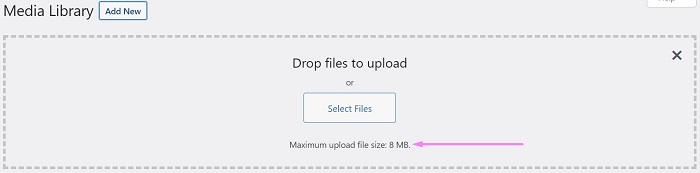
การใช้เครื่องมือสถานภาพเว็บไซต์
อีกทางเลือกหนึ่งในการค้นหาขนาดการอัปโหลดสูงสุดของเว็บไซต์ WordPress ของคุณคือผ่านเครื่องมือ Site Health ซึ่งคุณสามารถเข้าถึงได้จากเมนู เครื่องมือ บนแดชบอร์ด WordPress ของคุณ เปิดตัวใน WordPress 5.2 เครื่องมือนี้ช่วยให้คุณตรวจสอบและให้ข้อมูลเชิงลึกที่มีค่าเกี่ยวกับความสมบูรณ์ของเว็บไซต์ของคุณบนแท็บ สถานะ และคุณสามารถค้นหาเซิร์ฟเวอร์และข้อมูลการกำหนดค่า WordPress ส่วนใหญ่ของคุณได้บนแท็บ ข้อมูล
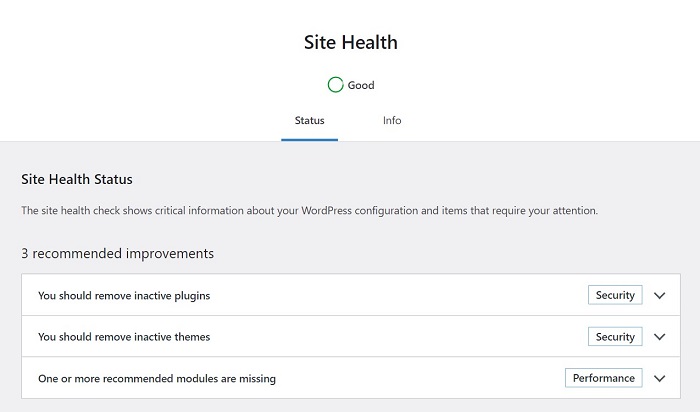
หากต้องการตรวจสอบขีดจำกัดการอัปโหลดจากฝั่ง WordPress ให้ไปที่แท็บ ข้อมูล และสลับเปิดบล็อกการ จัดการสื่อ จากนั้นคุณจะเห็นขีดจำกัด ขนาดสูงสุดของไฟล์ที่อัปโหลด
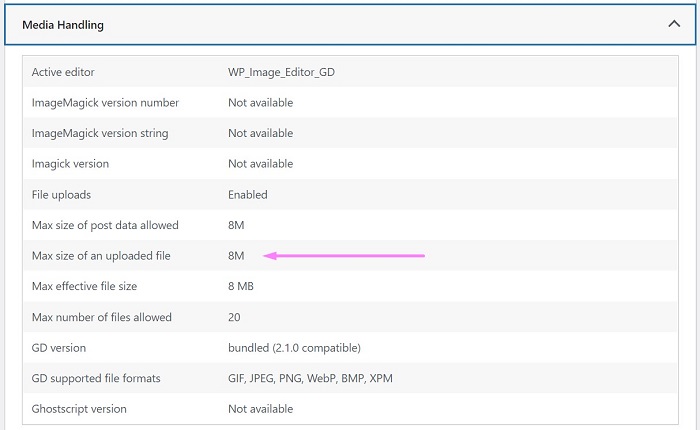
และเพื่อตรวจสอบขีดจำกัดขนาดการอัปโหลดสูงสุดจากฝั่งเซิร์ฟเวอร์ คุณสามารถสลับเปิดบล็อก เซิร์ฟเวอร์ และค้นหา ขนาดไฟล์สูงสุดที่อัปโหลด เพื่อรับข้อมูลได้
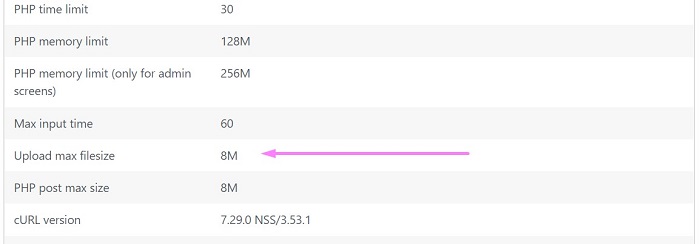
วิธีเพิ่มขนาดการอัพโหลดไฟล์สูงสุดบน WordPress
เมื่อคุณพบขนาดไฟล์อัพโหลดสูงสุดของไซต์ของคุณแล้ว และคุณคิดว่าไม่เพียงพอสำหรับไฟล์ของคุณ จากนั้นคุณสามารถลองใช้วิธีแก้ปัญหาที่เราจะแสดงให้คุณเห็นในบทความนี้
มีบางวิธีในการเพิ่มปัญหาขีดจำกัดขนาดการอัปโหลดสูงสุดของ WordPress ที่เราจะกล่าวถึงในบทความนี้:
- ติดต่อผู้ให้บริการโฮสต์ของคุณ
- การใช้ปลั๊กอิน WordPress
- การปรับเปลี่ยนหรือสร้าง ไฟล์ PHP.ini และ .user.ini ไฟล์
เริ่มจากวิธีที่ตรงไปตรงมาที่สุดในการแก้ไขปัญหาก่อน
วิธีที่ 1: ติดต่อผู้ให้บริการโฮสติ้งของคุณ
การติดต่อผู้ให้บริการโฮสติ้งของคุณเพื่อขอความช่วยเหลือเป็นหนึ่งในวิธีแก้ปัญหาที่เราแนะนำ ไม่เพียงแต่เป็นวิธีที่เร็วที่สุดวิธีหนึ่งในการแก้ปัญหาของคุณด้วยขีดจำกัดขนาดไฟล์อัปโหลดสูงสุด แต่ที่จริงแล้ว สำหรับผู้ให้บริการโฮสติ้งส่วนใหญ่ การเข้าถึงพวกเขาเป็นวิธีเดียวที่จะเพิ่มขนาดไฟล์เมื่อกำหนดค่าในระดับเซิร์ฟเวอร์ .
ตัวอย่างเช่น ที่ SiteGround ขีดจำกัดขนาดไฟล์อัปโหลดสูงสุดที่กำหนดไว้ล่วงหน้าที่ 256MB หากคุณกำลังใช้แผนการโฮสต์เซิร์ฟเวอร์คลาวด์และต้องการเพิ่มขีดจำกัดนั้น คุณต้องขอจากทีม SiteGround โดยโพสต์ตั๋วสนับสนุน
วิธีที่ 2: การใช้ปลั๊กอิน WordPress
อีกวิธีหนึ่งที่ง่ายและรวดเร็วในการเพิ่มขีดจำกัดขนาดไฟล์สูงสุดที่อัปโหลดบนไซต์ WordPress ของคุณคือการใช้ปลั๊กอิน WordPress สำหรับปลั๊กอิน เราใช้ปลั๊กอิน Big File Uploads โดย Infinite Uploads
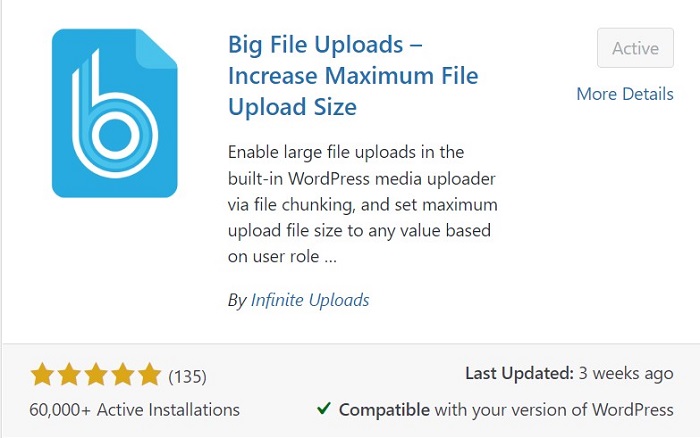
การอัปโหลดไฟล์ขนาดใหญ่ช่วยให้คุณสามารถเพิ่มขีดจำกัดการอัปโหลดและข้ามขีดจำกัดขนาดไฟล์โฮสติ้งได้ด้วยการอัปโหลดไฟล์เป็นชิ้นเล็กๆ หลายชิ้นจากฝั่งไคลเอ็นต์อย่างราบรื่น และคุณยังสามารถกำหนดขีดจำกัดขนาดไฟล์สูงสุดสำหรับบทบาทของผู้ใช้แต่ละคนด้วยความสามารถในการอัปโหลด ปลั๊กอินสามารถใช้ได้ฟรีบน wordpress.org
เมื่อคุณตัดสินใจใช้ปลั๊กอินแล้ว ให้ดำเนินการติดตั้งและเปิดใช้งานปลั๊กอิน เพื่อให้คุณสามารถเริ่มอัปโหลดไฟล์ขนาดใหญ่บนไซต์ WordPress ของคุณได้!
หากต้องการเพิ่มขีดจำกัดขนาดไฟล์สูงสุดบน WordPress ของคุณด้วยปลั๊กอิน Big File Upload ให้เริ่มต้นด้วยการไปที่ การตั้งค่า จากนั้นเปิดเมนูที่สร้างใหม่ขึ้นมาในเมนู Big File Uploads

เมื่อคุณอยู่ในหน้า Big File Uploads คุณจะเห็นขีดจำกัดการอัปโหลดเริ่มต้นที่ด้านขวาของหน้า จากนั้นเปลี่ยนเป็นขนาดใดก็ได้ที่คุณต้องการในรูปแบบเมกะไบต์ (MB) หรือกิกะไบต์ (GB)
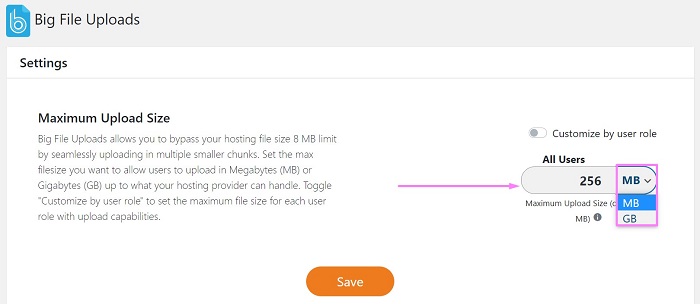
หากคุณต้องการระบุขีดจำกัดสำหรับบทบาทของผู้ใช้แต่ละบทบาท คุณสามารถทำได้โดยสลับตัวเลือก ปรับแต่งตามบทบาทของผู้ใช้ ซึ่งจะดึงบทบาทผู้ใช้ทั้งหมดที่มีอยู่ในไซต์ WordPress ของคุณออกมา จากนั้นดำเนินการแก้ไขขีดจำกัดตามที่คุณต้องการ บทบาทของผู้ใช้แต่ละคน
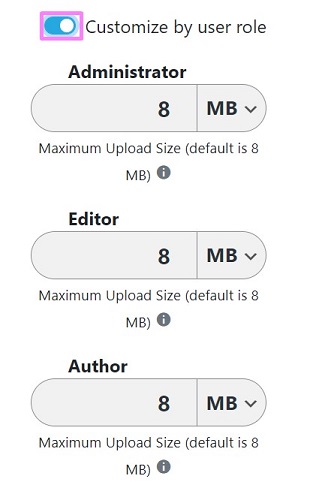
วิธีที่ 3: การปรับเปลี่ยนหรือสร้าง ไฟล์ php.ini และ .user.ini ไฟล์
วิธีสุดท้ายกำหนดให้คุณต้องควบคุมโฮสติ้งของคุณมากกว่าโฮสติ้งที่ใช้ร่วมกันแบบพื้นฐาน ซึ่งอาจป้องกันไม่ให้คุณเพิ่มขนาดไฟล์สูงสุดที่อัปโหลดจากฝั่งเซิร์ฟเวอร์ ตัวอย่างเช่น ผู้ใช้ Virtual Private Server (VPS) หรือบริการโฮสติ้งเฉพาะ อาจมีสิทธิ์เข้าถึงรูทไปยังพื้นที่เสมือนของตนเอง ซึ่งอาจให้สิทธิ์การเข้าถึงระดับผู้ดูแลระบบแก่เซิร์ฟเวอร์
มีสองวิธีที่เราจะแสดงให้คุณเห็นเพื่อเพิ่มขีดจำกัดการอัปโหลดสูงสุดจากฝั่งเซิร์ฟเวอร์:
- โดยการแก้ไขค่าจำกัดการอัพโหลดใน ไฟล์ php.ini
- โดยการสร้างหรือแก้ไขไฟล์ .user.ini
เพิ่มขีดจำกัดการอัปโหลดในไฟล์ php.ini หลัก
เมื่อ PHP เริ่มทำงาน มันจะค้นหา ไฟล์ php.ini แล้วโหลด ไฟล์ php.ini มีการกำหนดค่าเริ่มต้นสำหรับการเรียกใช้แอปพลิเคชันที่ต้องใช้ PHP นอกจากนี้ยังมีการกำหนดค่าบางอย่างในไฟล์นั้นซึ่งเราสามารถแก้ไขค่าเพื่อเพิ่มขีดจำกัดขนาดไฟล์อัพโหลดสูงสุดบน WordPress
ตำแหน่งของ ไฟล์ php.ini หลักจะแตกต่างกันอย่างมากตามสภาพแวดล้อมที่คุณใช้ PHP ดังนั้นจึงเป็นการยากที่จะเดาตำแหน่งที่แน่นอนของไฟล์ ในการค้นหา ไฟล์ php.ini ที่โหลดอยู่ในปัจจุบัน คุณสามารถสร้างไฟล์ .php ที่มีชื่อ phpinfo.php ในโฟลเดอร์รูทเว็บของคุณ ( public_html ในกรณีส่วนใหญ่) จากนั้นโหลดไฟล์นั้นบนเบราว์เซอร์ของคุณ เนื้อหาของไฟล์ PHP มีดังนี้:
<?php phpinfo(); ?>
เมื่อคุณสร้างไฟล์แล้ว ให้ลองโหลดไฟล์บนเบราว์เซอร์ของคุณด้วยรูปแบบ URL นี้ www.yourwebsite.com/phpinfo.php และข้อมูลที่แสดงในหน้านั้นจะมีลักษณะดังนี้
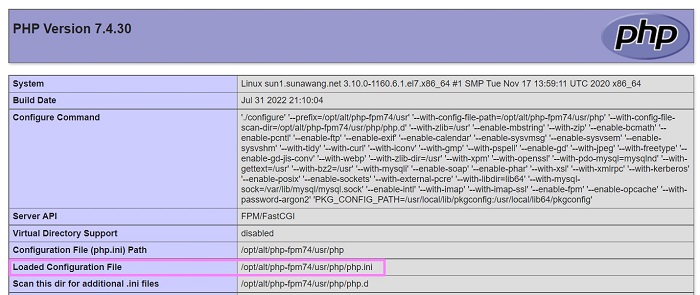
ดังที่คุณเห็นในภาพด้านบน ไฟล์กำหนดค่า php.ini หลักของเราอยู่ที่ / opt/alt/php-ffpm74/usr/ โฟลเดอร์
เมื่อคุณพบไฟล์ของคุณแล้ว ให้เปิดไฟล์ php.ini เพื่อทำการปรับเปลี่ยนบางอย่างเพื่อเพิ่มขีดจำกัดการอัปโหลดสูงสุดของคุณ ค้นหาการกำหนดค่าทั้งสามนี้ จากนั้นแก้ไขค่าในรูปแบบนี้
-
memory_limit = 128M -
post_max_size = 64M -
upload_max_filesize = 32M
โดยทั่วไป memory_limit ควรมากกว่า post_max_size และ post_max_size ควรใหญ่กว่า upload_max_filesize คุณสามารถเปลี่ยนค่าได้ตามต้องการโดยทำตามรูปแบบด้านบน หากคุณทำตามค่าขีดจำกัดของเรา ขีดจำกัดการอัปโหลด WordPress ของคุณจะเป็น 32MB
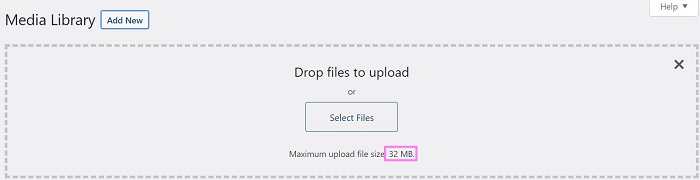
เพิ่มขีดจำกัดการอัปโหลดโดยใช้ไฟล์ .user.ini
คุณยังสามารถเพิ่มขนาดไฟล์สูงสุดที่อัปโหลดของไซต์ได้ด้วยการสร้างหรือแก้ไขไฟล์ .user.ini ในโฟลเดอร์รูทเว็บ (public_html ในกรณีส่วนใหญ่) ไฟล์ .user.ini เป็นไฟล์ที่ควบคุมการตั้งค่า PHP ในไดเร็กทอรีเดียว มีคำสั่งบางอย่างเท่านั้นที่ได้รับอนุญาตให้ใช้ในไฟล์นี้ รวมถึงคำสั่งในการกำหนดค่าขนาดขีดจำกัดการอัปโหลดสูงสุด คำสั่งใน . user.ini จะแทนที่การกำหนดค่าหลักของ php.ini ดังนั้นหากคุณต้องการกำหนดขีดจำกัดสูงสุดที่แตกต่างกันสำหรับแต่ละเว็บไซต์ของคุณ คุณสามารถสร้างหรือแก้ไขไฟล์ .user.ini ในแต่ละเว็บรูทของเว็บไซต์ได้
ในการเริ่มต้นเพิ่มเว็บไซต์ของคุณโดยใช้ไฟล์ .user.ini ให้ลงชื่อเข้าใช้แผงควบคุมโฮสติ้งของคุณ จากนั้นเปิดตัวจัดการไฟล์เพื่อเข้าสู่โฟลเดอร์รูทเว็บของเว็บไซต์ของคุณ เมื่อคุณอยู่ในโฟลเดอร์แล้ว ให้สร้างไฟล์และตั้งชื่อว่า .user.ini จากนั้นเพิ่มการกำหนดค่าเหล่านี้ลงในไฟล์แล้วบันทึก
memory_limit = 128M post_max_size = 64M upload_max_filesize = 32M
และหากมีไฟล์ .user.ini อยู่แล้ว คุณเพียงแค่ต้องแก้ไขไฟล์และเพิ่มการกำหนดค่าด้านบนลงในไฟล์
เช่นเดียวกับการกำหนดค่า php.ini เพื่อเพิ่มขีดจำกัดการอัปโหลดสูงสุด memory_limit ควรมากกว่า post_max_size และ post_max_size ควรใหญ่กว่า upload_max_filesize คุณสามารถเปลี่ยนค่าได้ตามต้องการโดยทำตามรูปแบบด้านบน หากคุณทำตามค่าขีดจำกัดของเรา ขีดจำกัดการอัปโหลด WordPress ของคุณจะเป็น 32MB
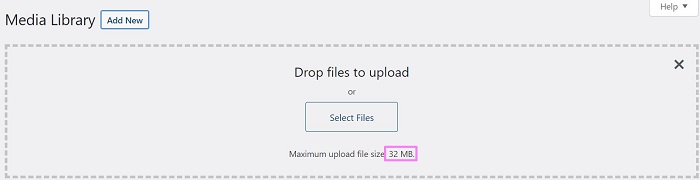
บรรทัดล่าง
การจำกัดขนาดการอัปโหลดขนาดเล็กอาจทำให้คุณไม่สามารถอัปโหลดไฟล์ขนาดใหญ่ ปลั๊กอิน และธีมได้ โดยเฉพาะอย่างยิ่งเมื่อคุณเปิดเว็บไซต์ภาพถ่ายสต็อกหรือเว็บไซต์ที่มีสื่อจำนวนมาก และคุณจำเป็นต้องอัปโหลดสื่อขนาดใหญ่เมื่อขนาดจำกัดการอัปโหลดสูงสุดมีขนาดเล็กลง ก็จะเป็นปัญหาสำหรับคุณ โชคดีที่มีวิธีที่จะทำลายขีดจำกัดนั้น บทความนี้แสดงวิธีเพิ่มขนาดขีดจำกัดการอัปโหลดสูงสุดด้วยวิธีต่างๆ ที่อาจช่วยคุณแก้ปัญหาด้วยขีดจำกัดได้
